LG KM501 Owner’s Manual [tr]

www.lgmobile.com
MMBB0275215(1.1) W
KM501 Kullanıcı Kılavuzu
ELECTRONICS INC.
KM501
TÜRKÇE
ENGLISH
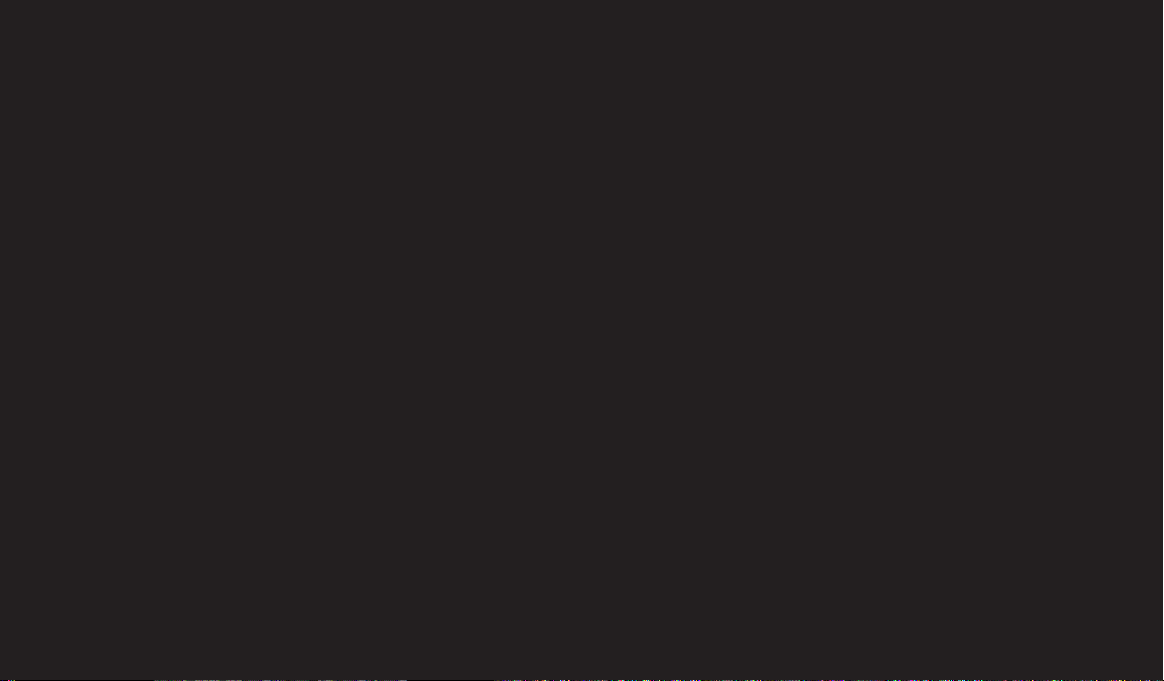
Bluetooth QD ID B013379
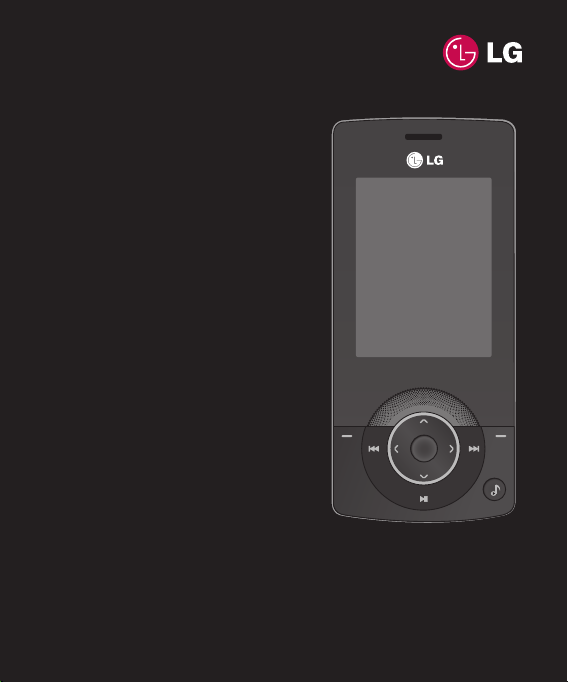
Bu kılavuzda yer alan öğelerin bazıları,
telefonunuzun yazılımına ya da hizmet
sağlayıcınıza bağlı olarak farklılık
gösterebilir.
KM501 Kullanım Kılavuzu
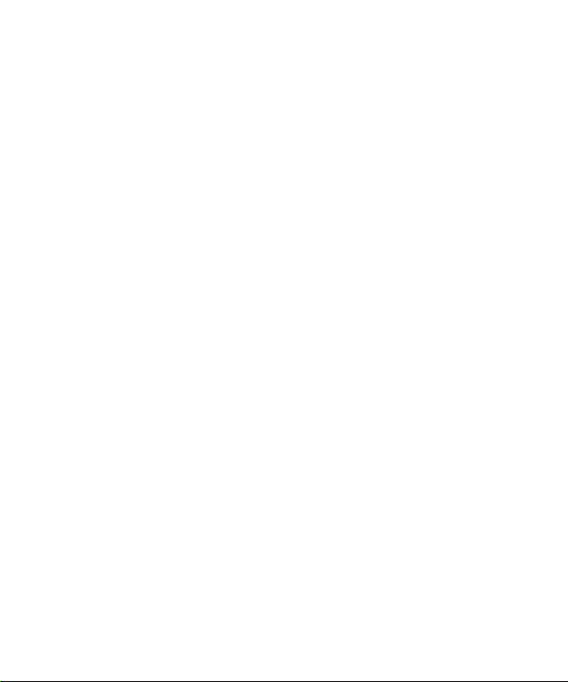
En son dijital mobil iletişim teknolojisi ile
çalışmak üzere tasarlanan, gelişmiş ve
kompakt tasarıma sahip LG KM501 modeli
bu telefonu satın aldığınız için sizi tebrik
ederiz.
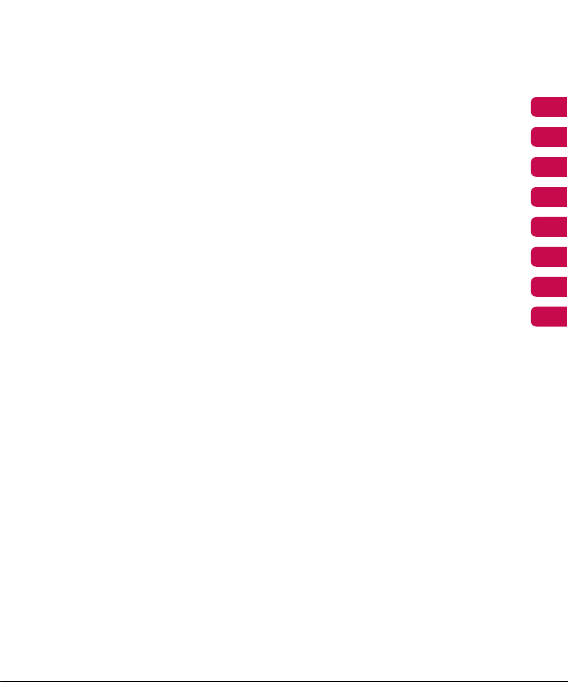
KURULUM
BEKLEME EKRANINIZ
TEMEL BİLGİLER
OLUŞTURUN
DÜZENLEYİN
WEB
AYARLAR
AKSESUARLAR
01
02
03
04
05
06
07
08
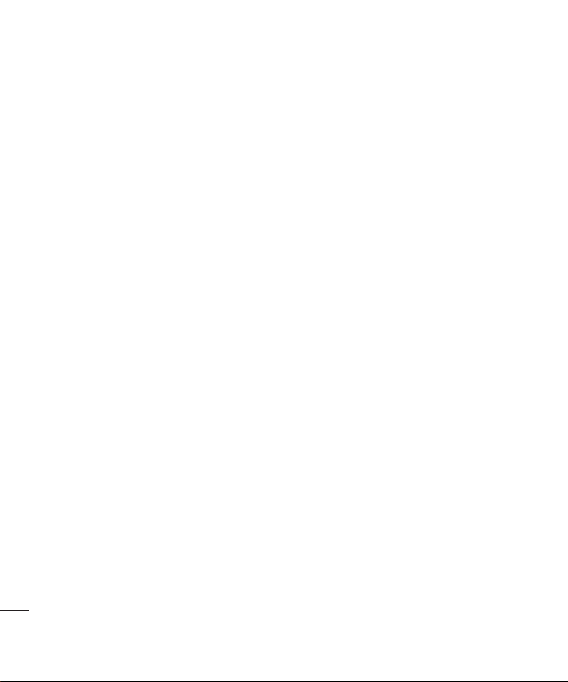
İçerik
01 KURULUM
Telefonunuzun kullanılmaya başlanması ..8
SIM ve pilin takılması .............................10
Bellek kartı ............................................12
Menü haritası .........................................13
02 BEKLEME EKRANINIZ
Durum çubuğu ....................................14
03 TEMEL BİLGİLER
Çağrılar..................................................16
Bir arama yapma .................................16
Rehberden bir arama yapmak için.........16
Bir çağrıyı yanıtlama ve reddetme .........16
Çağrı sırasındaki seçenekler .................17
Çağrının ses şiddetini ayarlama ...........17
Hızlı aramalar ......................................18
Çağrı geçmişine bakma........................18
Çağrı yönlendirmenin kullanılması .........19
Çağrı engellemenin kullanılması............19
Çağrı ayarlarının değiştirilmesi ..............20
4
LG KM501 | Kullanım Kılavuzu
Rehber ...................................................21
Kişi arama ...........................................21
Yeni bir kişi ekleme ..............................21
Kişi seçenekleri ...................................21
Bir gruba kişi ekleme ...........................22
Bir grubu yeniden adlandırma ...............22
Bir kişiye resim ekleme ........................23
Kişileri SIM’e kopyalama ......................23
Tüm kişileri silme .................................23
Bilgilerin görüntülenmesi ......................23
Mesajlar ................................................24
Mesajlar ..............................................24
Mesajın gönderilmesi ...........................24
Metin girilmesi .....................................24
Mesaj klasörleri ...................................25
Mesajların yönetilmesi ..........................25
Şablonların kullanılması ........................26
Metin mesajı ayarlarının değiştirilmesi ...26
Multimedya mesajı ayarlarının
değiştirilmesi .......................................27
Diğer ayarlarınızın değiştirilmesi ............28
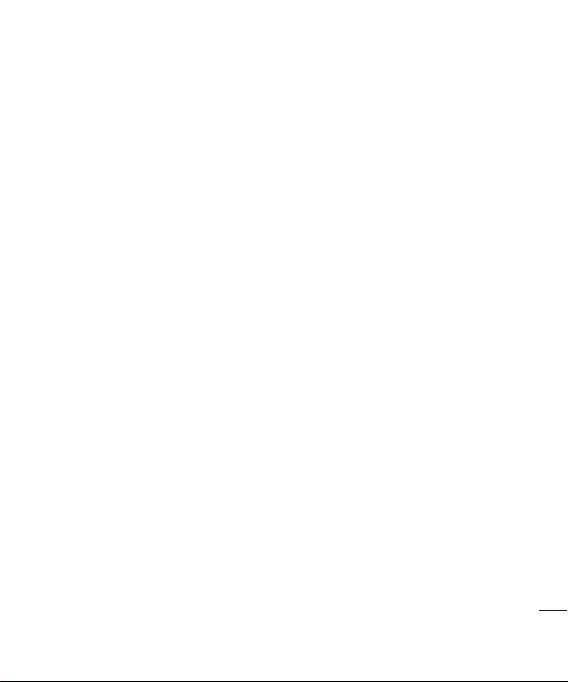
04 OLUŞTURUN
Kamera ..................................................29
Hızlı fotoğraf çekimi .............................29
Fotoğraf çekildikten sonra ....................29
Araç çubuğu seçeneklerinizin
kullanılması .........................................29
Görüntü boyutunun değiştirilmesi ..........30
Kayıtlı fotoğrafl arın görüntülenmesi .......30
Bir fotoğraf görüntülerken yakınlaştırma
özelliğini kullanma ...............................31
Fotoğrafı duvar kağıdı veya Resim Kimliği
olarak ayarlama ...................................31
Video kamera.........................................32
Hızlı video çekimi .................................32
Video çekimi sonrası ............................32
Araç çubuğu seçeneklerinizin
kullanılması .........................................32
Kayıtlı videoların izlenmesi ....................33
Video izlerken ses seviyesinin
ayarlanması.........................................33
Galeri .....................................................34
Resimler ............................................34
Resimler seçenek menüsü ...................34
Fotoğraf gönderilmesi ..........................35
Görüntülerinizin düzenlenmesi ..............35
Görüntünün silinmesi ...........................35
Birden çok görüntünün silinmesi ...........36
Slayt gösterisi oluşturulması .................36
Sesler ................................................37
Bir sesin kullanılması ...........................37
Videolar ..............................................37
Videonun izlenmesi ..............................37
Video duraklatıldığında seçeneklerin
kullanılması .........................................37
Video klip gönderilmesi .......................38
Video seçenekleri menüsünün
kullanılması ........................................38
Diğerleri ..............................................39
Oyunlar ve Uygulamalar .......................39
Bir oyunun oynanması ..........................39
Oyun seçenekleri menüsünün
kullanılması .........................................39
Harici bellek ........................................39
Telefonunuzun bir veri saklama aygıtı
olarak kullanılması ...............................40
Bir dosyanın telefona aktarılması ..........40
Multimedya............................................41
Müzik ................................................41
Müziğin telefona aktarılması .................41
Bir şarkının çalınması ...........................42
Müzik çalarken seçeneklerin
kullanılması .........................................42
Çalma listesi oluşturulması ...................43
Parça listesinin çalınması .....................43
Parça listesinin silinmesi ......................44
Radyonun kullanılması .........................45
5
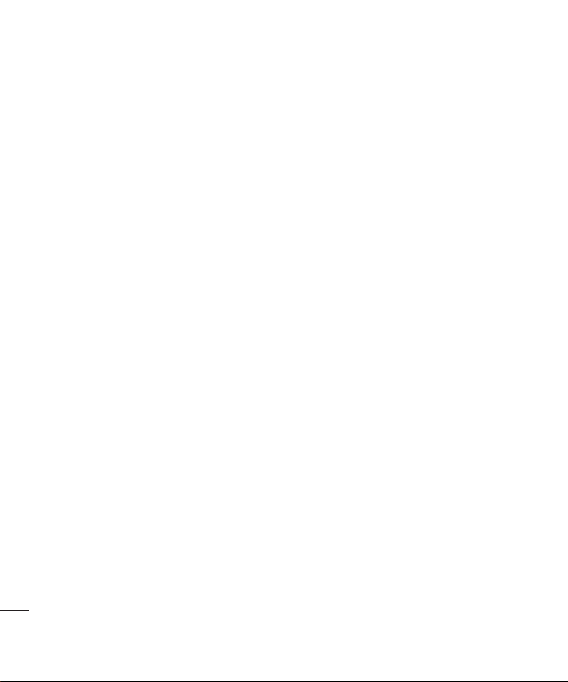
İçerik
İstasyonların aranması .........................45
Kanalların sıfırlanması ..........................46
Radyo dinlenmesi ................................46
Ses kaydedicisi ....................................46
Bir ses kaydının gönderilmesi ..............46
05 DÜZENLEYİN
Ajanda/Araçlar .......................................47
Takviminize etkinlik eklenmesi ..............47
Takvim etkinliğinin düzenlenmesi ..........47
Takvim etkinliğinin paylaşılması ............48
Not eklenmesi .....................................48
Yapılacaklar listesine bir etkinlik
eklenmesi ...........................................49
Alarmın ayarlanması ............................49
Hesap makinesinin kullanımı ................49
Kronometre’yi kullanma .......................50
Birim dönüştürülmesi ...........................50
Dünya saatine şehir eklenmesi .............50
06 WEB
Web .......................................................51
Web erişimi .........................................51
Sık kullanılanların eklenmesi
ve erişilmesi ........................................51
Sayfanın kaydedilmesi..........................52
Kayıtlı bir sayfaya erişilmesi ..................52
Tarayıcı geçmişinin görüntülenmesi ......52
Web tarayıcı ayarlarının değiştirilmesi ....52
6
LG KM501 | Kullanım Kılavuzu
07 AYARLAR
Ayarlar ...................................................53
Profi llerin özelleştirilmesi ......................53
Ekran ayarlarının değiştirilmesi .............53
Telefon ayarlarının değiştirilmesi ...........54
Bağlantı ayarlarının değiştirilmesi ..........54
Bluetooth kullanarak dosyaların
gönderilmesi ve alınması ......................55
Başka bir Bluetooth cihazıyla
eşleştirme ...........................................56
Bluetooth kulaklık kullanılması ..............56
Güvenlik ayarlarının değiştirilmesi .........57
08 AKSESUARLAR
Aksesuarlar ...........................................58
Şebeke hizmeti ......................................59
Teknik veriler .........................................59
Genel ................................................59
Ortam Sıcaklıkları ................................59
Güvenli ve verimli kullanım talimatları ....62
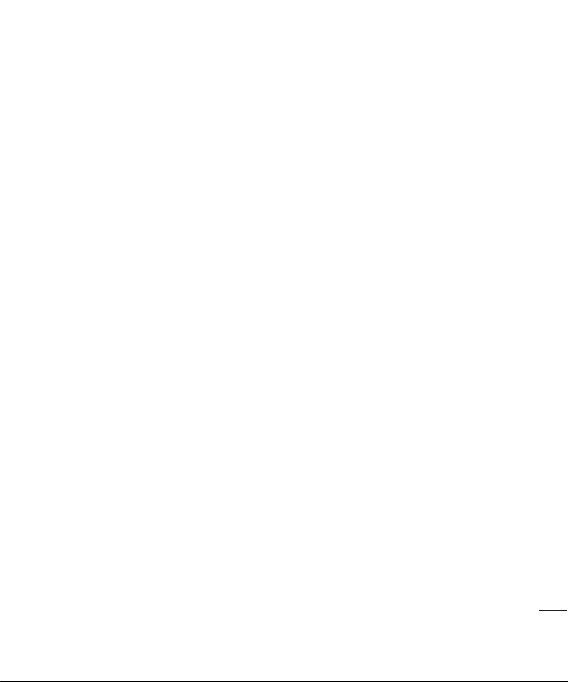
7

Telefonunuzun kullanılmaya başlanması
Kapatma/Güç tuşu
Bir çağrıyı bitirir veya
reddeder.
Telefonun açıp/
kapanmasını sağlar.
Bekleme ekranına
dönmek için bir kez
basın.
Temizle tuşu
Her basıldığında bir
karakteri siler. Bu
tuşu bir önceki ekrana
dönmek için kullanın.
Ana Ekran
Çağrı tuşu
Telefon numarasını
arar ve gelen çağrıları
yanıtlar.
Kurulum
8
LG KM501 | Kullanım Kılavuzu
Şarj cihazı, Kablo,
Handsfree konektörü
Ses
Çek
düğmesi
Kulaklık
konnektörü

Pil kapağı
Kamera lensi
Flaş
Bellek kartı yuvası
SIM kart
01
02
03
04
05
06
07
08
Pil
Kurulum
9
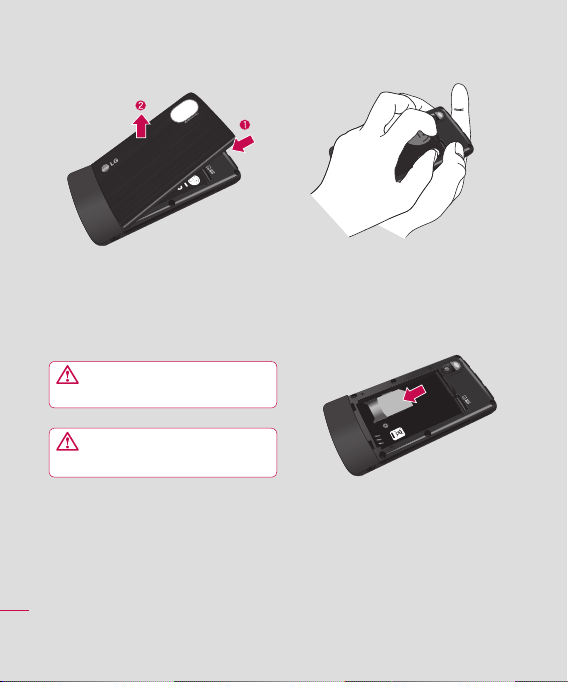
SIM ve pilin takılması
1 Pil kapağını çıkartın
Telefonun üst kısmındaki pil kilit
düğmesine basın ve basılı tutarak pil
kapağını dışarı doğru çekin.
UYARI: Pili çıkarırken tırnak ucunuzu
kullanmayın.
UYARI: Telefona zarar verebileceği için
telefon açıkken pili çıkartmayın.
Ayar
10
LG KM501 | Kullanım Kılavuzu
2 Pili çıkartın
Pilin üst köşesini kaldırın ve dikkatlice pil
yuvasından çıkartın.
3 SIM kartı takın
SIM kartı kaydırarak SIM kartı taşıyıcısına
yerleştirin. Karttaki altın temas bölgesinin
aşağıya bakıyor olduğundan emin olun.
SIM kartı çıkartmak için aksi istikamette
hafi fçe çekin.
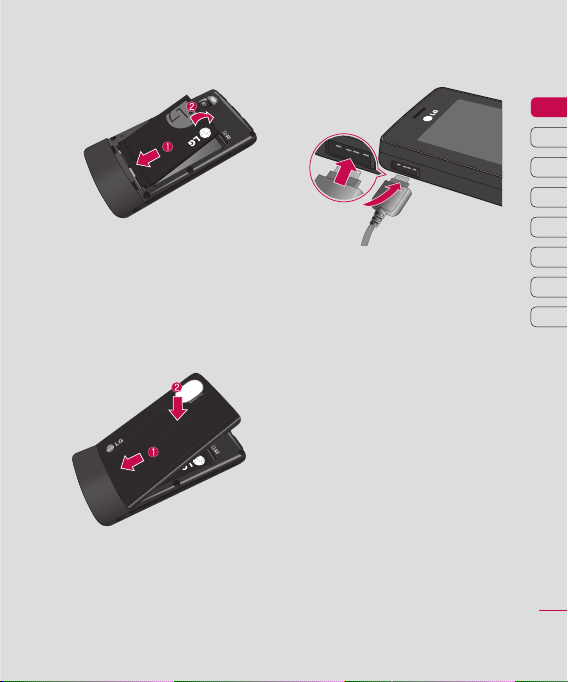
4 Pili takın
Önce pilin alt kısmını, pil yuvasının alt
kenarına yerleştirin. Pilin bileşenlerinin
telefondaki terminallerle bağlantı
kurduğundan emin olun. Yerine oturana
dek pili aşağıya doğru bastırın.
6 Telefonunuzun şarj edilmesi
KM501’inizin yan kısmındaki şarj cihazı
soketi kapağını geriye doğru kaydırın.
Şarj cihazını yerleştirin ve fi şini bir elektrik
prizine takın. Ekranda Pil Dolu mesajı
belirene kadar KM501’inizin şarjda takılı
kalması gereklidir.
01
02
03
04
05
06
07
08
5 Pil kapağını yerine takın
Pil kapağının alt kısmını bil bölmesinin
kenarına yerleştirin ve tıklayarak yerine
oturana kadar itin.
Kurulum
11
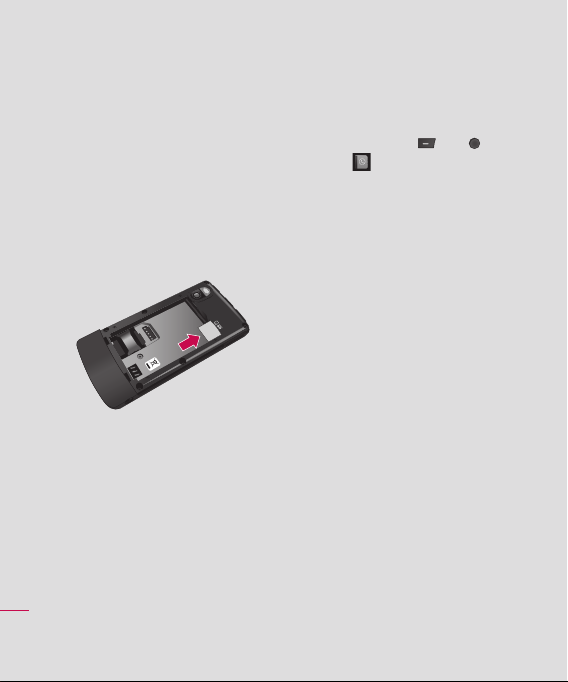
Bellek kartı
Bellek kartı takılması
Bellek kartı kullanarak telefonunuzun
hafızasını genişletebilirsiniz. KM501,
2 GB kapasiteye kadar bellek kartlarını
destekleyecektir.
1 Pil kapağını ve pili sayfa 10-11’te
gösterildiği gibi çıkartın.
2 Yerine oturana kadar bellek kartını üstteki
yuvaya doğru kaydırın. Altın temas
bölgesinin yukarıya baktığından emin olun.
3 Pil kapağını gösterildiği gibi yerine takın.
Kurulum
12
LG KM501 | Kullanım Kılavuzu
Kayıtlarınızın aktarılması
SIM kartınız üzerindeki kayıtlarınızın
telefonunuza aktarılması için:
1 Bekleme ekranından veya tuşuna
basın ve
2 Hepsini Kopyala komutunu seçin.
3 Telefondan SIM’e, ardından Orijinali
sakla ya da Orijinali sil öğesini seçin.
4 Onaylamak için OK’i tıklayın.
öğesini seçin.
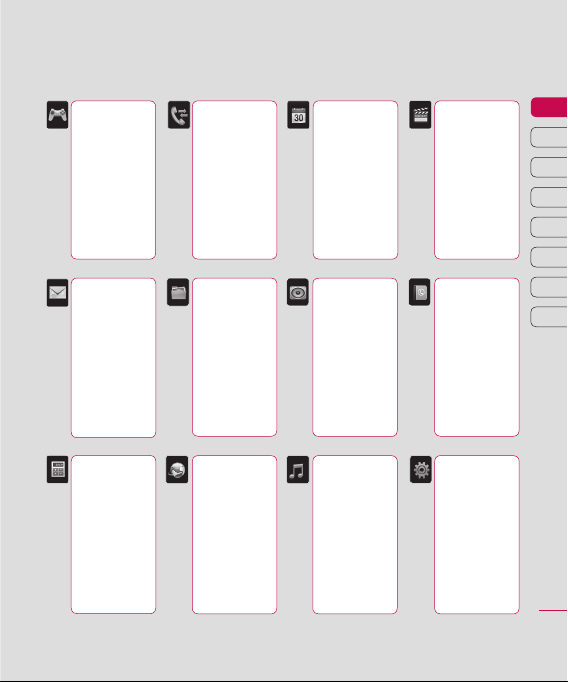
Menü haritası
OYUNLAR VE
UYGULAMALAR
1 Oyunlar
2 Uygulamalar
3 Şebeke
Profi lleri
MESAJLAR
1 Yeni mesaj
2 Gelen kutusu
3 E-posta kutusu
Bluetooth kutusu
4
5 Taslaklar
6 Giden kutusu
7 Gönderilen
8 Telesekreter
9 Bilgi mesajları
0 Şablonlar
* Ayarlar
ARAÇLAR
1 Çalar saat
2 Hesap
makinesi
3 Bahşiş
hesaplayıcı
4 Kronometre
5 Birim
dönüştürücü
6 Dünya saati
ÇAĞRI
GEÇMİŞİ
1 Tüm aramalar
2 Cevapsız
çağrılar
3 Yapılan
aramalar
4 Gelen
aramalar
5 Çağrı süresi
Arama ücretleri
6
7
Veri bilgisi
GALERİ
1 Resimler
2 Sesler
3 Videolar
4 Diğerleri
5 Oyunlar ve
Uygulamalar
TARAYICI
1 Ana sayfa
2 Yahoo
3 Sık
kullanılanlar
4 URL’ye git
5 Geçmiş
6 Kaydedilen
sayfalar
7 Ayarlar
8 Bilgi
AJANDA
1 Takvim
2 Kısa not
3 Yapılacaklar
PROFİLLER
1 Genel
2 Sessiz
3 Titreşim
4 Yüksek
5 Kulaklık
MP3 ÇALAR
1 Şimdi çalıyor*
2 Tüm şarkılar
3 Parça listem
4 Sanatçılar
5 Albümler
6 Türler
7 Tüm şarkıları
karıştır
*
Yalnızca müzik
çalarken görüntülenir.
MULTİMEDYA
1 Kamera
2 Video kamera
3 FM Radyo
4 Ses
kaydedicisi
REHBER
1 Ara
2 Yeni kayıt
3 Hızlı aramalar
4 Gruplar
5 Tümünü
kopyala
6 Tümünü sil
7 Ayarlar
8 Bilgi
AYARLAR
1 Tarih & Saat
2 Diller
3 Ekran
4 Bağlantı
5 Çağrı
6 Güvenlik
7 Uçuş modu
8 Güç tasarrufu
9 Sıfırla
0 Hafıza durumu
01
02
03
04
05
06
07
08
Kurulum
13
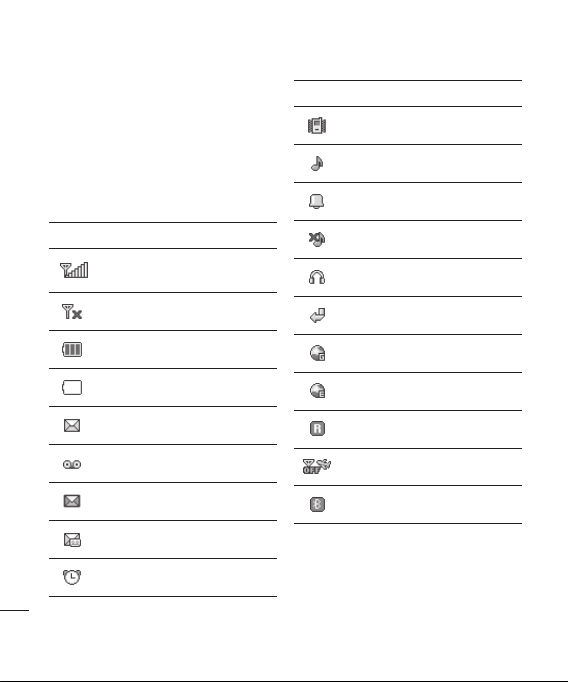
Bekleme ekranınız
Durum çubuğu
Durum çubuğunda, sinyal gücü, yeni mesajlar
ve pil ömrü ile Bluetooth un aktif olup
olmadığını bildiren çeşitli simgeler kullanılır.
Aşağıdaki tablo durum çubuğunda
görebileceğiniz simgelerin anlamlarını
açıklamaktadır.
Simge
Açıklama
Şebeke sinyal gücü (çizgi sayısı
değişiklik gösterir)
Şebeke yok sinyali
Kalan pil ömrü
Pil boş
Yeni metin mesajı
Yeni telesekreter mesajı
Bekleme ekranınız
14
Mesaj kutusu dolu
Yeni metin+sesli mesaj
Alarm kurulu
LG KM501 | Kullanım Kılavuzu
Simge
Açıklama
Titreşim profi li kullanılıyor
Genel profi li kullanılıyor
Yüksek profi li kullanılıyor
Sessiz profi li kullanılıyor
Kulaklık profi li kullanılıyor
Çağrılar yönlendirilmiş
GPRS var
EDGE var
Dolaşımda
Uçuş modu seçili
Bluetooth
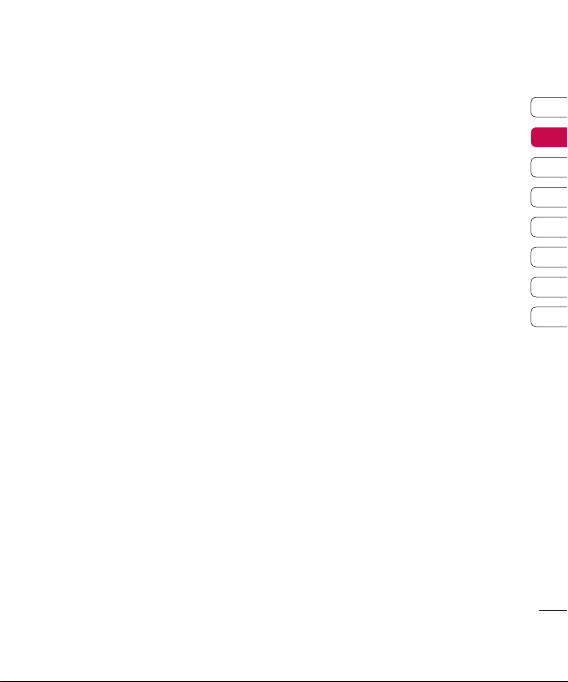
01
02
03
04
05
06
07
08
Bekleme ekranınız
15
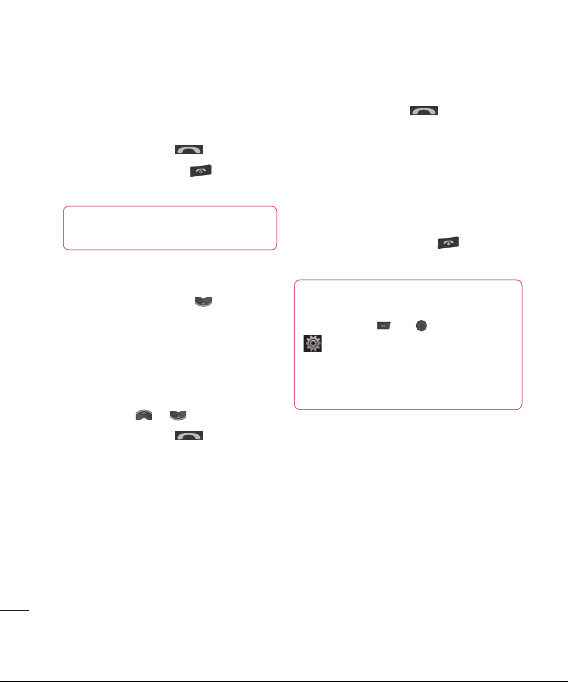
Çağrılar
Bir arama yapma
1 Tuş takımını kullanarak numarayı tuşlayın.
Bir rakam silmek için C’ tuşuna basın.
2 Çağrıyı başlatmak için tuşuna basın.
3 Çağrıyı sonlandırmak için tuşuna
basın.
İpucu! Bir uluslararası arama yaparken +
0 tuşunu basılı tutun.
girmek için
Rehberden bir arama yapmak için
1 Adres defterini açmak için tuşuna
basın.
2 Tuş takımını kullanarak aramak istediğiniz
kişinin ilk harfi ni girin. Örneğin Ofi s için,
6’ya üç kez basın.
3 Rehber ve farklı numaralar içerisinde
gezinmek için
4 Çağrıyı başlatmak için tuşuna basın.
Temel Bilgiler
16
LG KM501 | Kullanım Kılavuzu
ve
tuşlarını kullanın.
Bir çağrıyı yanıtlama ve reddetme
Telefonunuz çaldığında tuşuna basarak
çağrıyı yanıtlayın.
Telefonunuz çalarken, telefonunuzu açın
veya kamera tuşuna basın daha sonra zili
susturmak için Sessiz’i seçin. Toplantıdayken
profi linizi Sessiz konumuna getirmeyi
unuttuğunuzda oldukça yararlıdır.
Gelen çağrıyı reddetmek için
basın.
İpucu! Çağrılarınıza farklı şekillerde
cevap verebilmek için telefonunuzdaki ayarları
değiştirebilirsiniz.
öğesini, ardından Çağrı’ yı seçin.
Cevap modunu seçin ve Kayar kapağı
açarak, Herhangi bir tuşla
Gönder tuşuyla
veya öğelerine basın ve
arasından seçim yapın.
tuşuna
veya Yalnızca
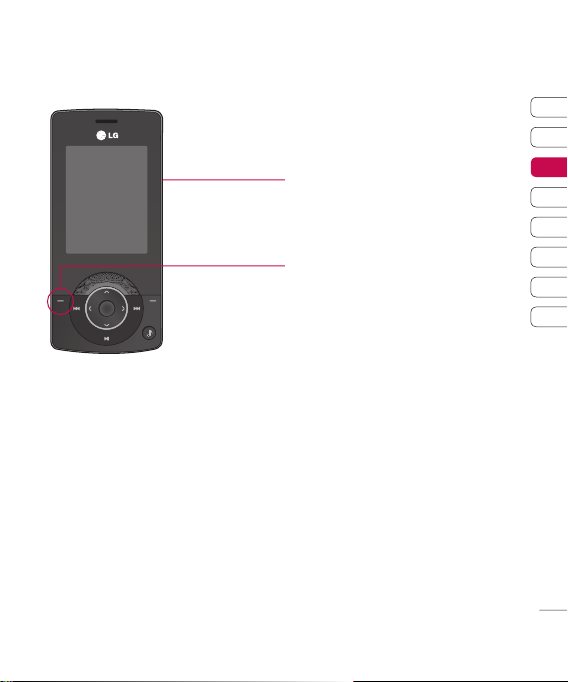
Çağrı sırasındaki seçenekler
Çağrının ses şiddetini ayarlama
Bir çağrı sırasında ses şiddetini ayarlamak
için telefonunuzun sağ yanındaki ses
düğmelerine basın.
Seçenekler - Rehber
olmak üzere, çağrı sırasındaki seçeneklerden
tercihinizi yapın böylece bir çağrı sırasında
mesajlarınızı kontrol edebilir ve rehbere kayıt
ekleyebilirsiniz.
ve Mesajlar da dahil
01
02
03
04
05
06
07
08
Temel Bilgiler
17
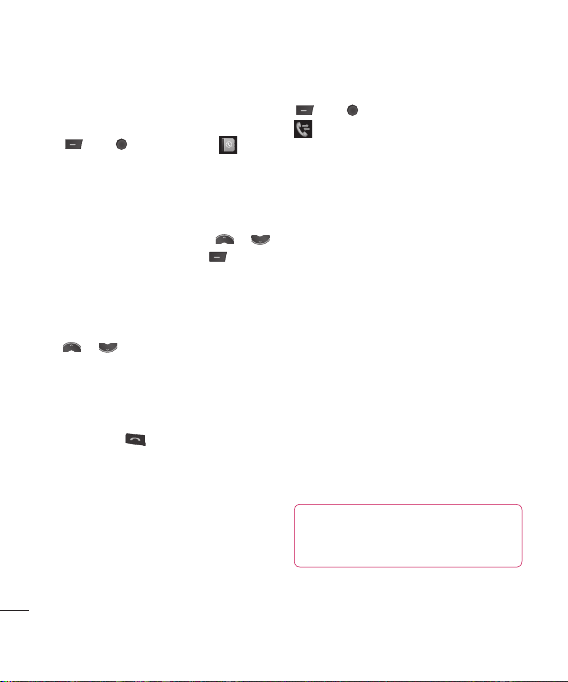
Çağrılar
Hızlı aramalar
Sıklıkla aradığınız bir kişiye hızlı arama
numarası atayabilirsiniz.
1 veya öğesine basın ve öğesini
seçin.
2 Hızlı aramaları seçin.
3 Telesekreteriniz 1 numaralı hızlı arama
tuşuna atanmıştır. Bunu değiştiremezsiniz.
Başka bir numara seçmek için
tuşlarını kullanarak ardından
Ata öğesini seçin veya tuş numarasına
basın.
4 Adres defteriniz açılacaktır. Bu numaraya
atamak istediğiniz kişiyi seçmek için
ve tuşlarını, kullanın ve ardından
Tamam’ı seçin.
Bir hızlı arama tuşuna çağrı yapmak için, kişi
ekranda görünene dek atanmış numaraya
basın ve basılı tutun. Arama otomatik olarak
başlatılacaktır;
yoktur.
Temel Bilgiler
18
LG KM501 | Kullanım Kılavuzu
tuşuna basmaya gerek
ve
tuşuyla
Çağrı geçmişine bakma
veya tuşlarına basın ve görmek için
tuşunu seçin:
Tüm aramalar - Tüm aranan, gelen ve
cevapsız çağrılarınızın tam bir listesini
inceleyin.
Cevapsız çağrılar - Cevaplayamadığınız tüm
çağrıların listesine bakın.
Yapılan aramalar - Aradığınız tüm
numaraların bir listesini inceleyin.
Gelen aramalar - Sizi arayan tüm
numaraların bir listesini görüntüleyin.
Arama süresi - Yaptığınız görüşmelere
ne kadar süre harcadığınızla ilgili detayları
inceleyin.
Arama ücretleri – Çevirdiğiniz numaralara
uygulanan ücretlere ve gelen ve giden
arama sürelerine bakabilirsiniz. Bu servis
şebekeye bağlıdır, bazı operatörler bunu
desteklemeyebilir.
Veri bilgileri
veri miktarını kilobayt olarak gösterir.
– Gelen ve gönderdiğiniz tüm
İpucu! Bir arama kaydından seçili veya
tüm kayıtlı öğeleri silmek için Seçenekler ve
ardından Sil komutlarını seçin.

İpucu! ve seçeneklerini
kullanarak, aramanın tarihini ve saatini
öğrenmek için herhangi bir çağrı girişini
seçebilirsiniz. Çağrı süresini görmek için
Seçenekler ve ardından Görüntüle öğelerini
seçin.
Çağrı yönlendirmenin kullanılması
1 veya tuşuna basın, öğesini
seçin ve
Çağrı mensünü seçin.
2 Çağrı yönlendirme komutunu seçin.
3 Tüm çağrıların hat meşgul olduğunda
mı, yanıt verilmediğinde mi yoksa
erişilemediğinizde mi yönlendirileceğini
seçin.
4 Etkinleştir öğesini seçin ve telesekretere
mi, başka bir numaraya mı yoksa
sık kullandığınız bir numaraya mı
yönlendirmesini istediğinizi seçin.
5 Yönlendirmek istediğiniz numarayı girin
veya yönlendireceğiniz numarayı bulmak
için Rehber tuşu seçin.
Not: Çağrı yönlendirme ücretlidir. Detaylar için
lütfen servis sağlayıcınızla konuşun.
İpucu! Tüm çağrı yönlendirmelerini
kapatmak için
Tümünü iptal et’i seçin.
Çağrı yönlendirme menüsünden
Çağrı engellemenin kullanılması
1
seçin ve Güvenlik menüsünü seçin.
2 Çağrı Engelleme’yi seçin.
3 Yedi seçeneğin tümünü ya da herhangi
birini seçin:
Giden tüm aramalar
Uluslararası giden arama
Kendi ülkeniz dışında yapılan
aramalar
Gelen tüm aramalar
Yurtdışında gelen aramalar
Tüm engellemeleri iptal et
Şifre değiştir
4 Etkinleştir öğesini seçin ve çağrı
engelleme şifresini girin. Lütfen bu
hizmetin olup olmadığını şebeke
operatörünüze sorun.
tuşuna basın, öğesini
veya
İpucu! Telefonunuzdan aranabilecek
numaraların listesini açmak veya düzenlemek
Çağrı Menüsü’nden Sabit arama
için
’nı seçin. Operatörünüzün PIN2
numarası
koduna ihtiyaç duyarsınız. Etkinleştirildiğinde,
telefonunuzdan sadece sabit arama
listesindeki numaralar aranabilir.
01
02
03
04
05
06
07
08
Temel Bilgiler
19
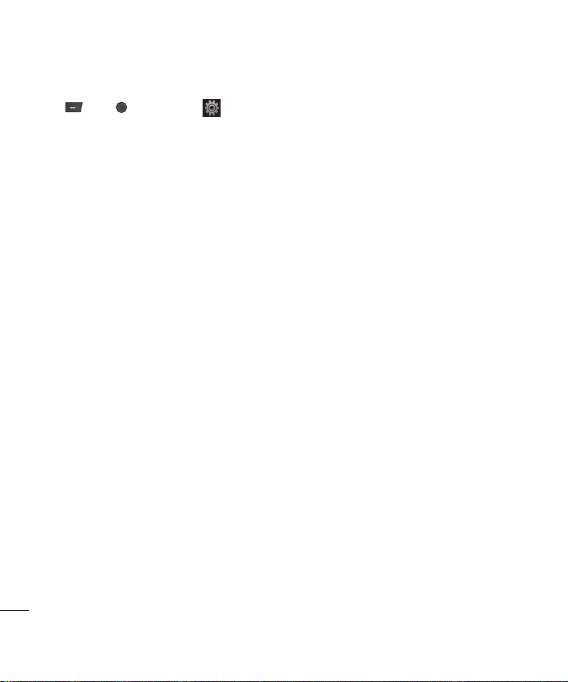
Çağrılar
Çağrı ayarlarının değiştirilmesi
1
seçin ve Çağrı komutunu seçin.
2 Buradan aşağıdakiler için ayarları
değiştirebilirsiniz:
Çağrı yönlendirme – Çağrılarınızın
yönlendirilip yönlendirilmeyeceğini
seçebilirsiniz.
Cevap modu – Kabul tuşu, herhangi bir
tuş kullanarak veya telefonunuzun kapağını
kaydırarak yanıt verip vermeyeceğinizi
seçebilirsiniz.
Numaramı gönder – Birini
aradığınızda numaranızın görüntülenip
görüntülenmeyeceğini seçebilirsiniz.
Çağrı bekletme
varken uyarı almanısı sağlar.
Dakika hatırlatıcı – Bir arama sırasında,
her dakikada bir sinyal duymak için Açık
öğesini seçin.
Oto. tekrar ara
öğesini seçebilirsiniz.
Kapalı Kullanıcı Grubu
Temel Bilgiler
Açık, Kapalı seçeneklerini seçebilirsiniz.
DTMF gönderimi – Açık ya da Kapalı
öğesini seçebilirsiniz.
20
LG KM501 | Kullanım Kılavuzu
tuşuna basın, öğesini
veya
– Beklemede bir çağrı
– Açık ya da Kapalı
– Varsayılan,
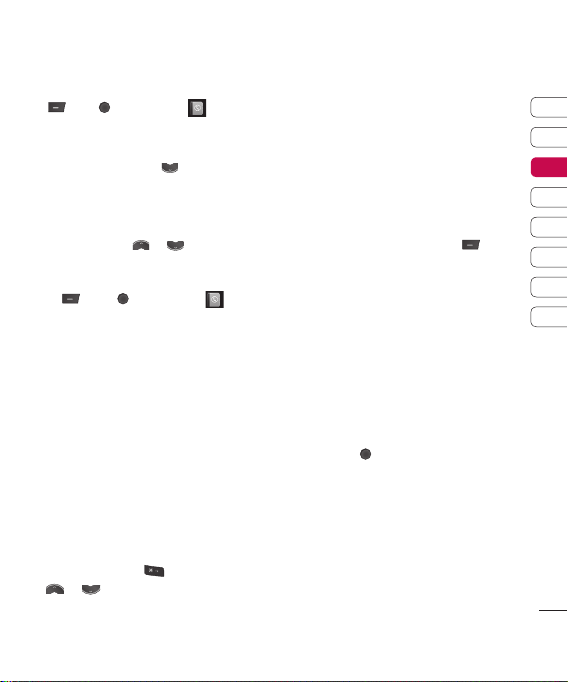
Rehber
Kişi arama
veya tuşuna basın, öğesini seçin
ve Ara komutunu seçin.
Ya da biraz daha hızlı bir yöntem kullanın…
1 Bekleme ekranında tuşuna basın.
2 Çağrı yapmak istediğiniz kişinin adının ilk
harfi ni girin.
3 Rehber ve farklı numaralar içerisinde
gezinmek için
ve
tuşlarını kullanın.
Yeni bir kişi ekleme
1 ya da öğesine basın, öğesini
ve Yeni kayıt komutunu seçin.
2 Yeni kişinin kaydının Telefon ya da SIM
karta kaydedilmesi tercihini gerçekleştirin.
3 Verilen alanlara sahip olduğunuz bütün
bilgileri girin ve Kaydet öğesini seçin.
Ya da biraz daha hızlı bir yöntem kullanın…
1 Kaydetmek istediğiniz numarayı bekleme
ekranından girin ve Seçenekler öğesinden
sonra Kaydet, Numara tipini ayarla
öğesini seçin.
2 İlgili bilgileri yukarıdaki gibi girin ve Kaydet
öğesini seçin.
Not: Bir kişinin e-posta adresini kaydederken,
sembol girmek için
ile
tuşlarıyla @ öğesini görene dek
ilerleyin.
öğesine basın ve
Kişi seçenekleri
Bir kişiyi görüntülerken yapabileceğiniz pek
çok işlem bulunmaktadır. Seçenekler
menüsünü aşağıdaki şekilde erişip
kullanabilirsiniz:
1 Kullanmak istediğiniz kişiyi seçin.
Yukarıdaki Bir kişi arama bölümüne
bakın.
2 Seçenekler listesini açmak için
öğesine basın.
Burada aşağıdakileri yapabilirsiniz:
Düzenle - Kişiye ait detaylarda değişiklik
yapın.
Şu yolla gönder - Kişiye ait bilgileri başka
bir kişiye kartvizit olarak gönderin. Metin
mesajı, Multimedya mesajı, Eposta
veya Bluetooth ile göndermek için
kullanın.
Sil - Kişiyi siler. Tamam’ı seçin veya
eminseniz
Yeni kayıt - Yeni bir kişi ekler.
SIM’e/Telefona kopyala - SIM karta ya
da telefona taşımayı veya kopyalamayı
seçin (kişi kaydını nerede sakladığınıza
bağlıdır).
öğesine basın.
01
02
03
04
05
06
07
08
Temel Bilgiler
21
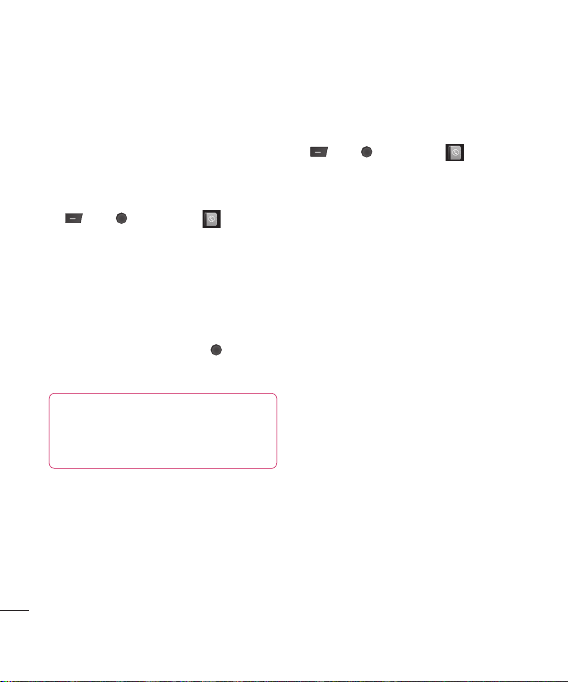
Rehber
Bir gruba kişi ekleme
Kişi kayıtlarınızı gruplar halinde bir araya
getirebilir, örneğin iş arkadaşlarınızla aile
üyelerini birbirinden ayrı tutabilirsiniz.
Telefonunuzda önceden oluşturulmuş,
Arkadaşlar, İş arkadaşları ve VIP gibi
gruplar bulunmaktadır.
1 veya tuşuna basın, öğesini
seçin ve Gruplar komutunu seçin.
2 Kişi ekleyeceğiniz gruba ilerleyin ve Üye
ekle öğesini tercih edin.
3 Rehberiniz açılacaktır. Gruba eklemek
istediğiniz herhangi bir kişi kaydına ilerleyin
ve Seçenekler ile Tümünü işaretle
öğelerini seçin (veya yalnızca
basın) ve sonra Tamam’ı seçin.
İpucu! Bir gruba bir zil sesi veya simge
atayabilirsiniz. Zil sesini veya simgeyi atamak
istediğiniz grubu seçin ve Seçenekler üzerinden
istediğiniz öğeyi seçin.
Temel Bilgiler
22
LG KM501 | Kullanım Kılavuzu
Bir grubu yeniden adlandırma
İstediğiniz grubu yaşam tarzınıza göre
değiştirebilirsiniz.
1 veya tuşuna basın, öğesini
seçin ve Gruplar komutunu seçin.
2 Adını değiştirmek istediğinizi vurgulayın.
3 Seçenekler öğesini seçin, Yeni ad ver
komutunu seçin ve yeni grup adınızı girin.
4 Kaydet’i seçin.
Not: Yalnızca telefonunuzun (SIM kartta
değil) hafızasına kaydedilmiş bir gruba kişi
ekleyebilir veya kişiye resim ekleyebilirsiniz.
öğesine
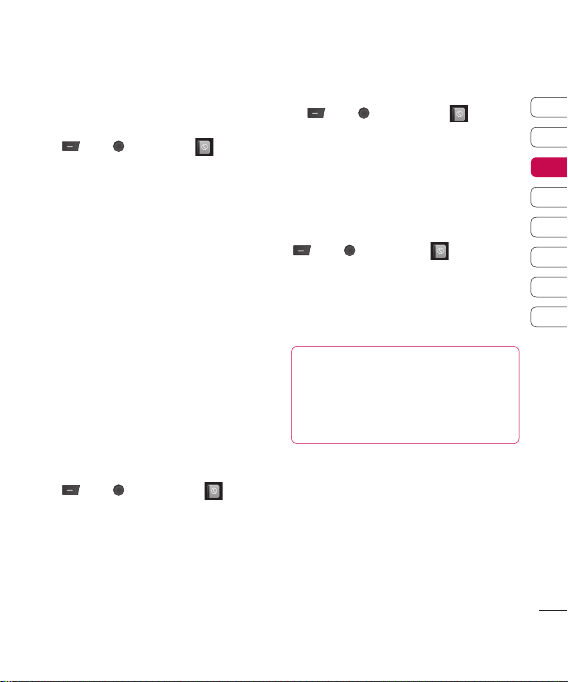
Bir kişiye resim ekleme
Kişilerinizin görünümünü bir resim ekleyerek
adres defterinizde değiştirebilirsiniz.
1 veya tuşuna basın, öğesini
seçin ve Gruplar komutunu seçin.
2 Seçenekleri Göster öğesini ve Resimle
seçeneğini tercih edin.
3 Ardından adres defterine dönün ve fotoğraf
eklemek istediğiniz kişiyi seçin.
4 Seçenekleri ve Düzenle öğesini seçin.
5 Resim bölümüne ilerleyin.
Seçenekleri ve Yeni Resim öğesini seçin.
Kamera vizörünüz açılacaktır böylece
kişinin bir fotoğrafını çekebilirsiniz. Farklı
bir biçimde Görüntü dosyasından başka
bir resim seçebilirsiniz.
Kişileri SIM’e kopyalama
Kişi kayıtlarınızı SIM’den telefonunuza
veya telefonunuzdan SIM’e kopyalamayı
seçebilirsiniz.
1 veya , öğesine basın ve
Hepsini kopyala komutunu seçin.
2 Kişileri SIM’den telefona veya
Telefondan SIM’e kopyalamayı seçin.
3 Orijinal kayıtların saklanacağını yada
silineceğini belirleyin.
Tüm kişileri silme
1 veya , öğesine basın ve
Tümünü Sil komutunu seçin.
2 Kişilerin SIM veya Telefon’dan silineceğini
seçin.
3 Eminseniz Tamam’ı seçin.
Bilgilerin görüntülenmesi
veya tuşuna basın, öğesini seçin
ve Bilgi komutunu seçin.
Buradan Servis numaralarını, Kendi
numaralarınızı
görebilirsiniz.
İpucu! Henüz bir kartvizit
oluşturmadıysanız,
bu olanağı sunacaktır.
kişiler için girdiğiniz bilgilerinizi girin.
öğesini seçin.
ve Kartvizitinizi
Kartvizitim ekranı size
Yeni öğesini seçin ve
Kaydet
01
02
03
04
05
06
07
08
Temel Bilgiler
23
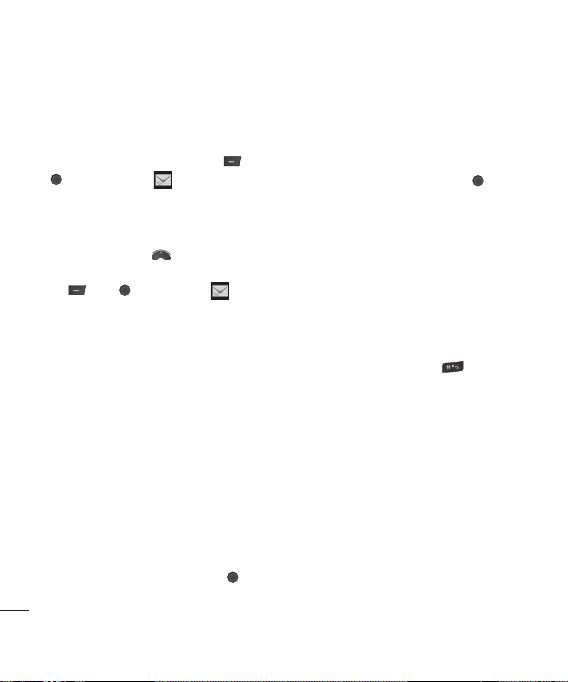
Mesajlar
Mesajlar
KM501’iniz Metin mesajlarını, Multimedya
mesajlarını, Bluetooth mesajlarını ve E-postayı
tek bir sezgisel, kullanımı kolay menü
içerisinde bir araya getirir. Yalnızca
öğesine basın ve öğesini seçin.
Mesajın gönderilmesi
Bir Metin mesajı göndermenin hızlı yöntemi
bekleme ekranından
aşağıdaki 4. adıma gitmektir. Aksi halde:
1 veya öğesine basın, öğesini
ve ardından Yeni mesaj’ı seçin.
2 Bir Metin veya Multimedya.göndermeyi
seçin. (Bluetooth kullanarak bir mesaj
göndermek istiyorsanız, bkz. sayfa 55).
3 Yeni bir mesaj açılacaktır.
4 T9 sözcük tahmini modunu veya Abc
manuel modunu kullanarak mesajınızı girin.
Farklı metin giriş modları arasında nasıl
geçiş yapacağınızı öğrenmek için Metin
girişi bölümüne bakın.
5 Seçenekler ve ardından Ekle öğesini
seçerek bir sembol, resim, animasyon, ses,
Temel Bilgiler
metin şablonu, kişi veya kartvizit ekleyin.
6 Seçenekler öğesini seçin ve Gönder:
komutunu kullanın veya yalnızca
öğesine basın.
24
LG KM501 | Kullanım Kılavuzu
öğesine basmak ve
7 Telefon numarasını girin veya Seçenekler
öğesini seçerek kişi listesini açmak için
Rehber öğesini seçin.
Birden fazla kişi ekleyebilirsiniz.
veya
8 Seçenekler öğesini seçin ve Gönder
komutunu kullanın veya yalnızca
öğesine basın.
Metin girilmesi
Metin girmenin üç yolu vardır:
T9 sözcük tahmini ve Abc manuel.
T9 sözcük tahminli metni açmak ve yeni bir
mesaja başlamak için, Seçenekler öğesini ve
T9 dili öğesini seçin ve T9 açık komutunu
tercih edin. T9 açık ile T9 sözcük tahmini, Abc
manuel ve rakamlar arasında
basarak geçiş yapabilirsiniz.
T9 modu
T9 modu yazdığınız sözcükleri, bastığınız tuş
sıralamasına göre tanımak için yerleşik bir
sözlük kullanır. Yalnızca girmek istediğiniz
harf ile ilişkili rakam tuşuna basın, sözlük siz
giriş yaparken sözcüğü tanıyacaktır. Örneğin
telefon yazmak için 8, 3, 5, 3, 3, 6, 6 tuşlarına
basın.
İstediğiniz sözcük görüntülenmiyorsa,
Seçenekler öğesini kullanarak Yeni T9
sözcüğü komutunu seçin. Abc manuel
öğesine
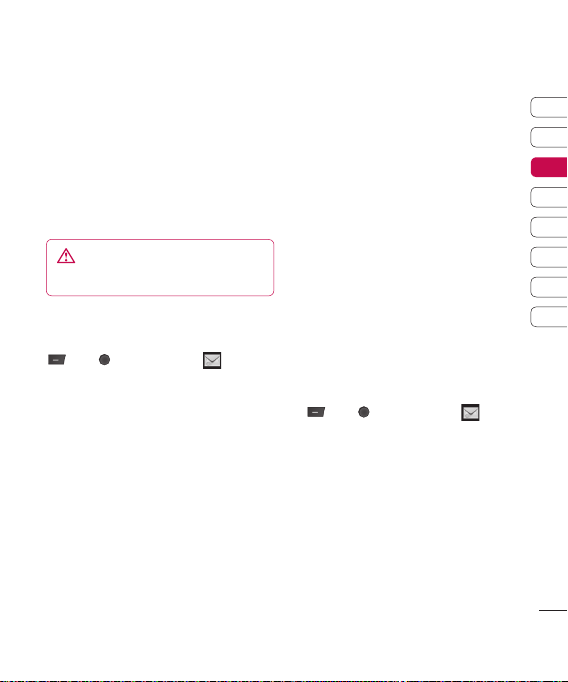
modunu kullanarak sözcüğü girin, sözcük ya
da isim sözlüğe eklenecektir.
Abc manuel
Abc modunda bir harf girmek için bir tuşa arka
arkaya basmanız gerekir. Örneğin ‘merhaba’
yazmak için 6’ya bir kez, 3’e iki kez, 7’e üç kez,
4’e iki kez, 2’ye bir kez, 2’ye iki kez ve 2’ye
bir kez basın.
UYARI: Bir kişiye göndereceğiniz her 160
karakterlik metin mesajı ücretlendirilecektir.
Mesaj klasörleri
veya düğmesine basın, öğesini
seçin. KM501’ünüzde kullanılan klasör
yapısını kolayca tanıyacaksınız.
Gelen kutusu - Aldığınız tüm mesajlar gelen
kutusuna yerleştirilir. Burada cevaplamak,
iletmek dahil pek çok işlem yapabilirsiniz,
ayrıntılar için aşağıya bakınız.
E-posta kutusu içerir.
Bluetooth kutusu - Bluetooth kutusu
klasörü, Bluetooth mesaj klasörlerinizi
içermektedir.
Taslaklar - Bir mesajı tamamlamaya zaman
bulamadıysanız, o ana kadar yazdıklarınızı
burada saklayabilirsiniz.
Tüm e-posta mesajlarınızı
Giden kutusu - Bu gönderilen mesajların
geçici olarak saklandığı bir klasördür.
Gönderilen - Gönderdiğiniz tüm mesajlar
Gönderilenler klasörünüze yerleştirilir.
Bilgi mesajları - Şebekenizden aldığınız
tüm bilgi mesajları ve güncellemeler burada
saklanmaktadır.
Şablonlar - Hızlı yanıtlama amacıyla
oluşturulmuş kullanışlı mesajların yer aldığı
bir liste.
Telesekreter
telesekreterinize buradan erişebilir ve
Ayarlar öğesiyle de mesaj ayarlarınız
gerçekleştirebilirsiniz.
öğesini seçerek de
Mesajların yönetilmesi
Mesajlarınızı yönetmek için Gelen kutusunu
kullanabilirsiniz.
1 veya öğesine basın ve öğesini
ve sonra Gelen kutusu’nu seçin.
2 Seçenekler öğesini
komutlardan birini seçin:
Göster - Seçilen bir mesajı gösterir.
Sil - Seçilen bir mesajı siler.
Yanıtla - Seçili mesaja bir yanıt gönderir.
İlet - Seçili mesajı başka bir kişiye
gönderir.
Göndereni ara - Mesajı gönderen kişiyi
arar.
ve ardından aşağıdaki
01
02
03
04
05
06
07
08
Temel Bilgiler
25
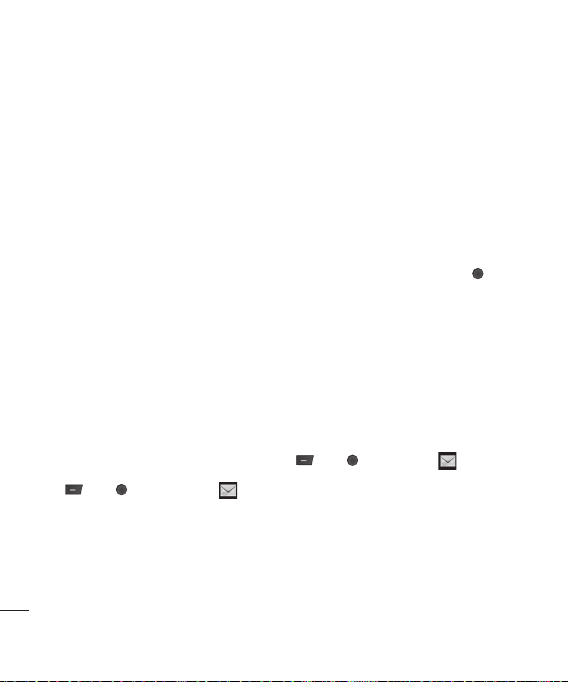
Mesajlar
Numarayı kaydet
kişi olarak kaydeder.
Bilgi
- Mesajın detaylarını örneğin,
gönderildiği saati gösterir.
Çoklu Silme - Seçili mesajları silin.
Tüm okunanları sil - Açılmış tüm
mesajlar silinecektir.
Tümünü sil - Her tip mesajı silip
silmeyeceğinizi seçebilirsiniz.
SIM mesajı için yer yok mesajını
gördüğünüz takdirde, gelen kutusundan bazı
mesajları silmelisiniz.
Mesajlar için yer yok mesajını görürseniz,
boş alan oluşturmak için ya mesajları ya da
kayıtlı dosyaları silmelisiniz.
- Yeni ya da mevcut bir
Şablonların kullanılması
Sıklıkla gönderdiğiniz Metin veya
Multimedya mesajları için şablonlar
oluşturabilirsiniz. Telefonunuzda istediğiniz
zaman kullanabileceğiniz bazı şablonlar
bulunmaktadır.
1 veya öğesine basın ve öğesini
ve sonra Şablonlar’ı seçin.
Temel Bilgiler
2 Metin şablonları veya Multimedya
şablonları öğesini seçin. Ardından
Seçenekler öğesini seçerek, mevcut
şablonları değiştirmek için Düzenle
komutunu tercih edebilir veya
26
LG KM501 | Kullanım Kılavuzu
Seçenekler öğesini kullanarak Yeni
şablon oluşturabilir veya Sil
silebilirsiniz.
3 Bir şablon göndermek için, göndermek
istediğiniz şablonu seçin, Seçenekler ve Şu
yolla gönder: komutunu seçin.
4 Şablonu nasıl göndermek istediğinizi seçin;
Metin, Multimedya veya Bluetooth mesajı
ve E-posta olarak gönderebilirsiniz.
5 Bir kişi seçin ve Seçenekler, Gönder
öğelerini kullanın (ya da yalnızca
öğesine basın).
Metin mesajı ayarlarının
değiştirilmesi
KM501 mesaj ayarları önceden
tanımlandığından, hemen mesaj göndermeye
başlayabilirsiniz.
Ayarları değiştirmek isterseniz aşağıdaki
ayrıntılı bilgilere bakın.
veya öğesine basın, öğesini
seçin ve ardından Ayarlar ve Metin mesajı
öğesini kullanın. Aşağıdaki değişiklikleri
yapabilirsiniz:
Mesaj türü - Metninizi Ses, Faks, Çağrı
mesajı, X.400 E-posta veya ERMES’e
dönüştürebilirsiniz.
ile şablonu
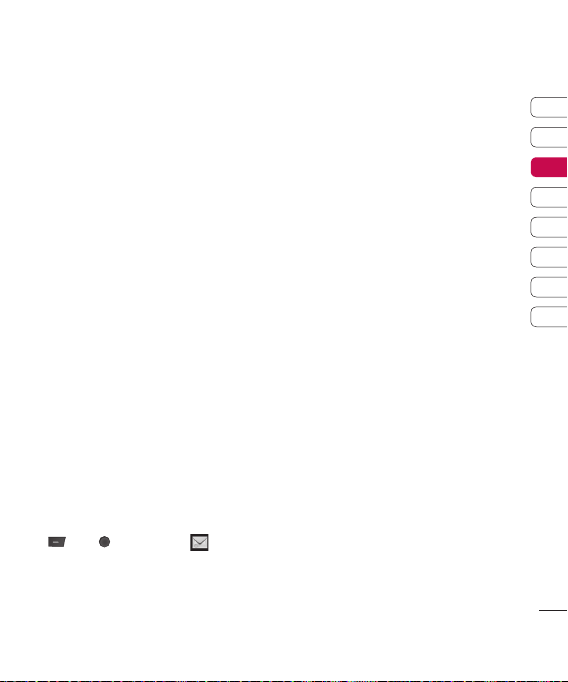
Geçerlilik süresi - Mesajlarınızın ne kadar
süreyle mesaj merkezinde saklanacağını
belirleyebilirsiniz.
İletim raporu
onay almayı seçebilirsiniz.
Yanıt ücreti
ücretini kendi faturanıza yansıtılmasını tercih
edebilirsiniz.
Mesaj merkezi numarası - Mesaj
merkezinizin detaylarını girebilirsiniz.
Karakter kodlama - Karakterlerin nasıl
kodlanacağını seçebilirsiniz. Bu mesajınızın
boyutlarını ve bunun sonucu olarak veri
iletişim ücretlerini etkiler.
Taşıyıcı ayarı - Mesajlarınızı
GSM veya GPRS yoluyla mı göndermek
istediğinizi seçebilirsiniz.
- Mesajınızın iletildiğine dair
- Mesajı alanın yanıtının
Multimedya mesajı ayarlarının
değiştirilmesi
KM501 mesaj ayarları önceden
tanımlandığından, hemen mesaj göndermeye
başlayabilirsiniz.
Ayarları değiştirmek isterseniz aşağıdaki
ayrıntılı bilgilere bakınız.
veya öğesine basın, öğesini
seçin ve ardından Ayarlar ve Multimedya
mesajı öğesini kullanın.
kullanarak aşağıdaki değişiklikleri
yapabilirsiniz:
Konu- Multimedya mesajlarınızda yer alan bir
konu alanını içerir.
Slayt süresi - Slaytlarınızın ekranda ne kadar
süreyle kalacağını belirleyebilirsiniz.
İletim süresi - Her mesaj gönderilmeden
önce aşağıdaki işlemlerin ne kadar süreceğini
belirleyebilirsiniz.
Öncelik - Multimedya mesajınızın öncelik
düzeyini seçebilirsiniz.
Geçerlilik süresi - Mesajlarınızın ne kadar
süreyle mesaj merkezinde saklanacağını
belirleyebilirsiniz.
İletim raporu - Bir iletim raporuna
izin verebilir ve/veya rapor talebinde
bulunabilirsiniz.
Okundu raporu
izin verebilir ve/veya okundu raporu
gönderebilirsiniz.
Otomatik indirme
halindeyken multimedya mesajlarının otomatik
veya manuel olarak indirilmesini seçebilirsiniz.
Şebeke Profi lleri - Multimedya mesajlarının
gönderilmesi için operatöre özgü bir şebeke
profi li seçebilirsiniz.
İzin Verilen Mesaj Türleri - Hangi tipte
gönderenlerden multimedya mesajları
alınabileceğini belirleyebilirsiniz.
- Bir okundu talebine
- Evde veya dolaşım
01
02
03
04
05
06
07
08
Temel Bilgiler
27
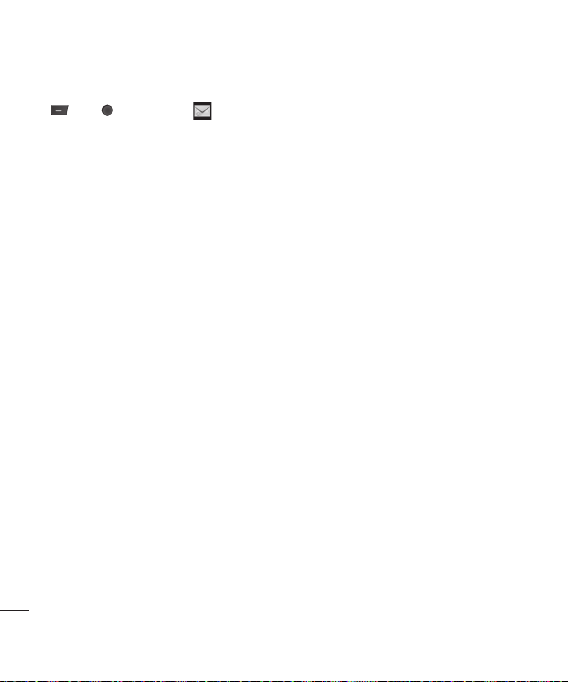
Diğer ayarlarınızın değiştirilmesi
veya öğesine basın, öğesini
seçin ardından Ayarlar
komutları seçin:
E-posta - E-posta ayarınızı belirleyebilirsiniz,
erişim noktası ve alım aralığını seçebilir ve
imzanızı ekleyebilirsiniz.
Telesekreter numarası - Telesekreter
numaranız burada saklanır. Verilen hizmet
hakkında daha fazla bilgi için şebeke
operatörünüzle temasa geçin.
Push mesajı - Buradan Push mesajı
özelliğini kapatabilirsiniz, bu artık
mesajlarınızın alındıktan sonra otomatik
olarak cihazınıza yönlendirilmeyeceği, yalnızca
yeni mesajları kontrol ettiğinizde cihazınıza
aktarılacağı anlamına gelir.
Bilgi mesajları - Şebekenizden aldığınız
tüm bilgi mesajları ve güncellemelere
bakabilirsiniz.
Temel Bilgiler
28
LG KM501 | Kullanım Kılavuzu
ve sonra aşağıdaki
